【精品】如何设置单元格的数值验证规则
来源:网络收集 点击: 时间:2024-04-20【导读】:
在编辑电子表格时,经常遇到一些特殊的数值,例如比例,分数等,此时可以为单元格设置数值验证规则,来检验数值路人的有效性,并设置出错警告。工具/原料more电脑一台excel 2007以上版本方法/步骤1/6分步阅读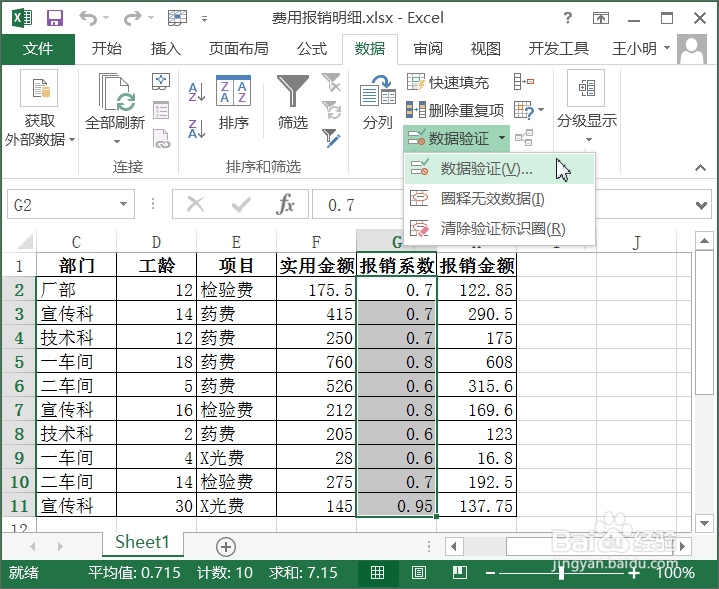 2/6
2/6 3/6
3/6 4/6
4/6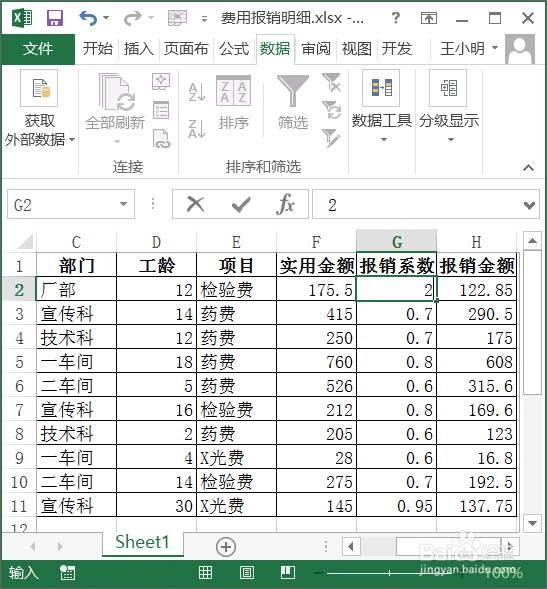 5/6
5/6 6/6
6/6 注意事项
注意事项
选中单元格区域G2:G11,单击“数据”选项卡;在“数据工具”组中单击“数据验证”按钮;在弹出的下拉列表中选择“数据验证”选项。
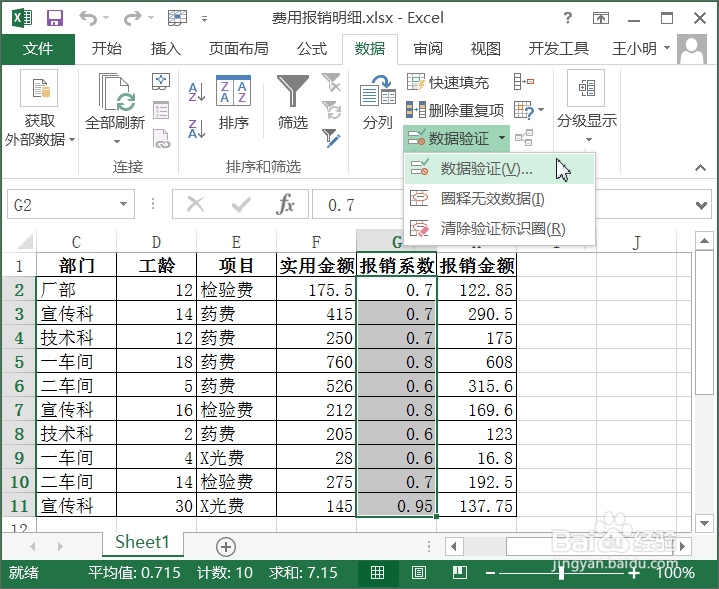 2/6
2/6弹出“数据源有效性”对话框,在“允许”下拉列表中选择“小数”选项;将验证条件设置为“介于0和1之间”。
 3/6
3/6单击“出错警告”选项卡;在“样式”下拉列表中选择“警告”选项;在“标题”文本框中输入文字“输入错误”,在“错误信息”文本框中输入文字“报销系数应为0-1之间的小数”;单击“确定”按钮。
 4/6
4/6在单元格G2中输入“2”。
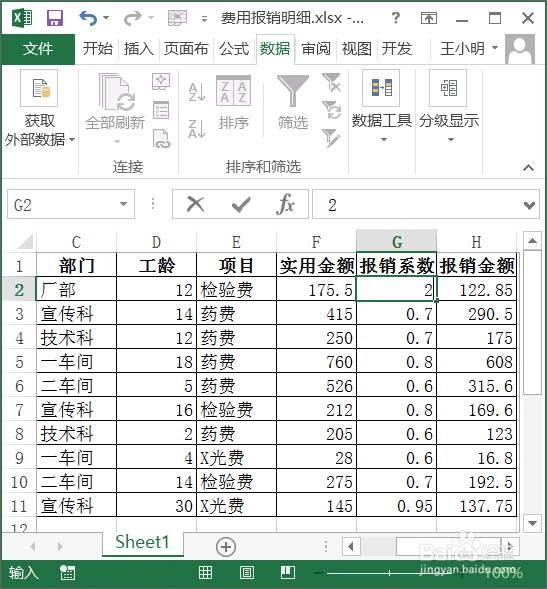 5/6
5/6按下“Enter”键,弹出“Microsoft Excel”对话框,提示用户输入错误,此处暂不修改直接单击“是”按钮。
 6/6
6/6此时,录入的错误数据就显示在了单元格G2中。
 注意事项
注意事项为了在输入数据时尽量少出错,可以使用Excel的‘数据有效性’来设置单元格中允许输入的数据类型或有效数据的取值范围。
Excel2013及以上版本中的数据验证功能,在Excel2013之前的版本,包含Excel2010 ,Excel2007叫做数据有效性。
EXCEL单元格数据验证数据源有效性出错警告版权声明:
1、本文系转载,版权归原作者所有,旨在传递信息,不代表看本站的观点和立场。
2、本站仅提供信息发布平台,不承担相关法律责任。
3、若侵犯您的版权或隐私,请联系本站管理员删除。
4、文章链接:http://www.1haoku.cn/art_557145.html
上一篇:男人脸晒黑如何变白比较快 盘点男士的护肤方法
下一篇:特灵风冷模块控制面板操作方法
 订阅
订阅